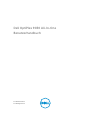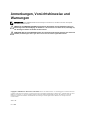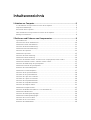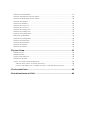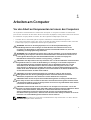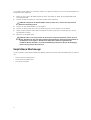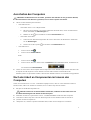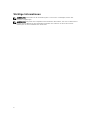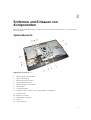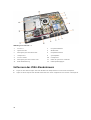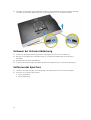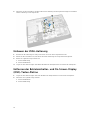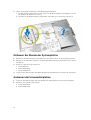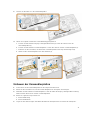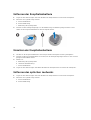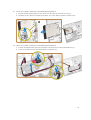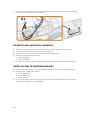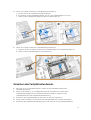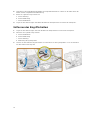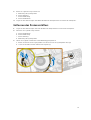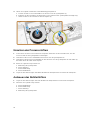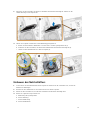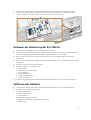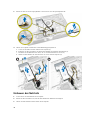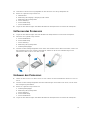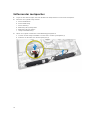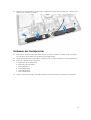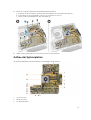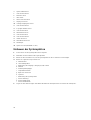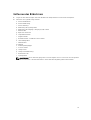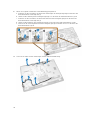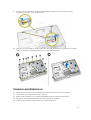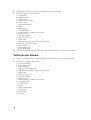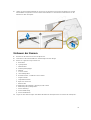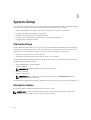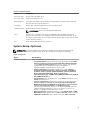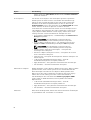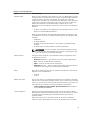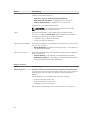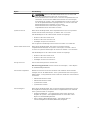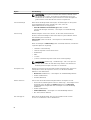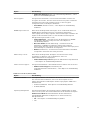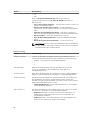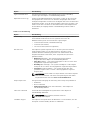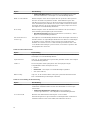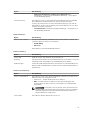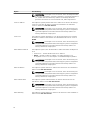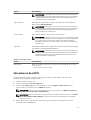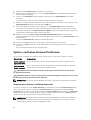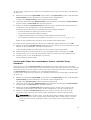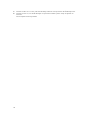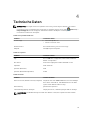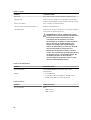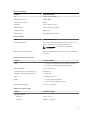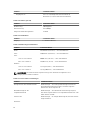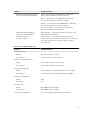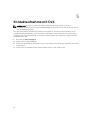Dell OptiPlex 9030 All-In-One
Benutzerhandbuch
Vorschriftenmodell: W09C
Vorschriftentyp: W09C001

Anmerkungen, Vorsichtshinweise und
Warnungen
ANMERKUNG: Eine ANMERKUNG liefert wichtige Informationen, mit denen Sie den Computer
besser einsetzen können.
VORSICHT: Ein VORSICHTSHINWEIS macht darauf aufmerksam, dass bei Nichtbefolgung von
Anweisungen eine Beschädigung der Hardware oder ein Verlust von Daten droht, und zeigt auf,
wie derartige Probleme vermieden werden können.
WARNUNG: Durch eine WARNUNG werden Sie auf Gefahrenquellen hingewiesen, die materielle
Schäden, Verletzungen oder sogar den Tod von Personen zur Folge haben können.
Copyright © 2014 Dell Inc. Alle Rechte vorbehalten. Dieses Produkt ist durch US-amerikanische und internationale
Urheberrechtsgesetze und nach sonstigen Rechten an geistigem Eigentum geschützt. Dell
™
und das Dell Logo sind
Marken von Dell Inc. in den Vereinigten Staaten und/oder anderen Geltungsbereichen. Alle anderen in diesem
Dokument genannten Marken und Handelsbezeichnungen sind möglicherweise Marken der entsprechenden
Unternehmen.
2014 - 06
Rev. A00

Inhaltsverzeichnis
1 Arbeiten am Computer.........................................................................................5
Vor der Arbeit an Komponenten im Innern des Computers............................................................... 5
Empfohlene Werkzeuge........................................................................................................................6
Ausschalten des Computers................................................................................................................. 7
Nach der Arbeit an Komponenten im Inneren des Computers...........................................................7
Wichtige Informationen........................................................................................................................ 8
2 Entfernen und Einbauen von Komponenten...................................................9
Systemübersicht.................................................................................................................................... 9
Entfernens des VESA-Standrahmens..................................................................................................10
Einbauen des VESA-Standrahmens.....................................................................................................11
Entfernen der hinteren Abdeckung.....................................................................................................11
Einbauen der hinteren Abdeckung..................................................................................................... 12
Entfernen des Speichers......................................................................................................................12
Einbauen des Speichers.......................................................................................................................13
Entfernen der VESA-Halterung........................................................................................................... 13
Einbauen der VESA-Halterung............................................................................................................14
Entfernen der Betriebsschalter- und On-Screen-Display (OSD)-Tasten-Platine.............................14
Einbauen der Betriebsschalter- und OSD-Tasten-Platine.................................................................15
Entfernen der Abdeckung der Systemplatine.....................................................................................15
Einbauen der Blende der Systemplatine.............................................................................................16
Ausbauen der Umwandlerplatine....................................................................................................... 16
Einbauen der Umwandlerplatine.........................................................................................................17
Entfernen der Knopfzellenbatterie......................................................................................................18
Einsetzen der Knopfzellenbatterie......................................................................................................18
Entfernen des optischen Laufwerks................................................................................................... 18
Einsetzen des optischen Laufwerks................................................................................................... 20
Entfernen des Festplattenlaufwerks................................................................................................... 20
Einsetzen des Festplattenlaufwerks....................................................................................................21
Entfernen des Eingriffschalters...........................................................................................................22
Einbauen des Eingriffschalters............................................................................................................23
Entfernen der WLAN-Karte (Wireless Local Area Network)...............................................................23
Einbauen der WLAN-Karte..................................................................................................................24
Entfernen der Kühlkörperbaugruppe................................................................................................. 24
Einbauen der Kühlkörperbaugruppe.................................................................................................. 24
Entfernen des Prozessorlüfters...........................................................................................................25
Einsetzen des Prozessorlüfters...........................................................................................................26
Ausbauen des Netzteillüfters..............................................................................................................26

Einbauen des Netzteillüfters............................................................................................................... 27
Entfernen der Abdeckung der E/A-Platine.........................................................................................28
Einbauen der Abdeckung der E/A-Platine......................................................................................... 29
Entfernen des Netzteils.......................................................................................................................29
Einbauen des Netzteils........................................................................................................................30
Entfernen des Prozessors....................................................................................................................31
Einbauen des Prozessors.....................................................................................................................31
Entfernen der Lautsprecher................................................................................................................32
Einbauen der Lautsprecher.................................................................................................................33
Entfernen der Systemplatine.............................................................................................................. 34
Aufbau der Systemplatine................................................................................................................... 35
Einbauen der Systemplatine............................................................................................................... 36
Entfernen des Bildschirms...................................................................................................................37
Einsetzen des Bildschirms...................................................................................................................39
Entfernen der Kamera.........................................................................................................................40
Einbauen der Kamera.......................................................................................................................... 41
3 System-Setup...................................................................................................... 42
Startreihenfolge...................................................................................................................................42
Navigationstasten................................................................................................................................42
System-Setup-Optionen.................................................................................................................... 43
Aktualisieren des BIOS ....................................................................................................................... 55
System- und Setup-Kennwortfunktionen..........................................................................................56
Zuweisen eines System- und Setup-Kennworts..........................................................................56
Löschen oder Ändern eines vorhandenen System- und/oder Setup-Kennworts......................57
4 Technische Daten...............................................................................................59
5 Kontaktaufnahme mit Dell................................................................................64

1
Arbeiten am Computer
Vor der Arbeit an Komponenten im Innern des Computers
Die folgenden Sicherheitshinweise schützen den Computer vor möglichen Schäden und dienen der
persönlichen Sicherheit des Benutzers. Wenn nicht anders angegeben, ist bei jedem in diesem Dokument
beschriebenen Vorgang darauf zu achten, dass die folgenden Bedingungen erfüllt sind:
• Sie haben die im Lieferumfang des Computers enthaltenen Sicherheitshinweise gelesen.
• Eine Komponente kann ersetzt oder, wenn sie separat erworben wurde, installiert werden, indem der
Entfernungsvorgang in umgekehrter Reihenfolge ausgeführt wird.
WARNUNG: Trennen Sie alle Energiequellen, bevor Sie die Computerabdeckung oder
Verkleidungselemente öffnen. Bringen Sie nach Abschluss der Arbeiten im Inneren des
Computers alle Abdeckungen, Verkleidungselemente und Schrauben wieder an, bevor die
Verbindung zur Energiequelle hergestellt wird.
WARNUNG: Bevor Sie Arbeiten im Inneren des Computers ausführen, lesen Sie zunächst die im
Lieferumfang des Computers enthaltenen Sicherheitshinweise. Zusätzliche Informationen zur
bestmöglichen Einhaltung der Sicherheitsrichtlinien finden Sie auf der Homepage zur
Richtlinienkonformität unter
www.dell.com/regulatory_compliance
VORSICHT: Viele Reparaturen am Computer dürfen nur von einem zertifizierten Servicetechniker
ausgeführt werden. Sie sollten nur die Behebung von Störungen sowie einfache Reparaturen
unter Berücksichtigung der jeweiligen Angaben in den Produktdokumentationen von Dell
durchführen, bzw. die elektronischen oder telefonischen Anweisungen des Service- und
Supportteams von Dell befolgen. Schäden durch nicht von Dell genehmigte Wartungsversuche
werden nicht durch die Garantie abgedeckt. Lesen und beachten Sie die Sicherheitshinweise, die
Sie zusammen mit Ihrem Produkt erhalten haben.
VORSICHT: Um elektrostatische Entladungen zu vermeiden, erden Sie sich mit einem
Erdungsarmband oder durch regelmäßiges Berühren einer nicht lackierten metallenen
Oberfläche, beispielsweise eines Anschlusses auf der Rückseite des Computers.
VORSICHT: Gehen Sie mit Komponenten und Erweiterungskarten vorsichtig um. Berühren Sie
keine Komponenten oder Kontakte auf der Karte. Halten Sie die Karte möglichst an ihren Kanten
oder dem Montageblech. Fassen Sie Komponenten wie Prozessoren grundsätzlich an den Kanten
und niemals an den Kontaktstiften an.
VORSICHT: Ziehen Sie beim Trennen eines Kabels vom Computer nur am Stecker oder an der
Zuglasche und nicht am Kabel selbst. Einige Kabel haben Stecker mit Sicherungsklammern. Wenn
Sie ein solches Kabel abziehen, drücken Sie vor dem Herausziehen des Steckers die
Sicherungsklammern nach innen. Ziehen Sie beim Trennen von Steckverbindungen die
Anschlüsse immer gerade heraus, damit Sie keine Anschlussstifte verbiegen. Richten Sie vor dem
Herstellen von Steckverbindungen die Anschlüsse stets korrekt aus.
ANMERKUNG: Die Farbe Ihres Computers und bestimmter Komponenten kann von den in diesem
Dokument gezeigten Farben abweichen.
5

Um Schäden am Computer zu vermeiden, führen Sie folgende Schritte aus, bevor Sie mit den Arbeiten im
Computerinneren beginnen.
1. Stellen Sie sicher, dass die Arbeitsoberfläche eben und sauber ist, damit die Computerabdeckung
nicht zerkratzt wird.
2. Schalten Sie den Computer aus (siehe Ausschalten des Computers).
VORSICHT: Wenn Sie ein Netzwerkkabel trennen, ziehen Sie es zuerst am Computer und
dann am Netzwerkgerät ab.
3. Trennen Sie alle Netzwerkkabel vom Computer.
4. Trennen Sie Ihren Computer sowie alle daran angeschlossenen Geräte vom Stromnetz.
5. Halten Sie den Betriebsschalter gedrückt, während Sie den Computer vom Netz trennen, um die
Systemplatine zu erden.
6. Entfernen Sie die Abdeckung.
VORSICHT: Bevor Sie Komponenten im Inneren des Computers berühren, müssen Sie sich
erden. Berühren Sie dazu eine nicht lackierte Metalloberfläche, beispielsweise Metallteile an
der Rückseite des Computers. Berühren Sie während der Arbeiten regelmäßig eine
unlackierte Metalloberfläche, um statische Aufladungen abzuleiten, die zur Beschädigung
interner Komponenten führen können.
Empfohlene Werkzeuge
Für die in diesem Dokument beschriebenen Arbeitsschritte können die folgenden Werkzeuge erforderlich
sein:
• Kleiner Schlitzschraubenzieher
• Kreuzschlitzschraubenzieher
• Kleiner Kunststoffstift
6

Ausschalten des Computers
VORSICHT: Um Datenverlust zu vermeiden, speichern und schließen Sie alle geöffneten Dateien,
und beenden Sie alle aktiven Programme, bevor Sie den Computer ausschalten.
1. Fahren Sie das Betriebssystem herunter:
• Unter Windows 8.1:
– Verwenden eines Touch-fähigen Geräts:
a. Wischen Sie ausgehend vom rechten Rand über den Bildschirm, öffnen Sie das Charms-
Menü und wählen Sie Einstellungen aus
b. Wählen Sie das aus und wählen Sie dann Herunterfahren aus.
– Verwenden einer Maus:
a. Fahren Sie mit dem Mauszeiger über die rechte obere Ecke des Bildschirms und klicken
Sie auf Einstellungen.
b. Klicken Sie auf das Symbol und wählen Sie Herunterfahren aus.
• Unter Windows 7:
1. Klicken Sie auf Start .
2. Klicken Sie auf Herunterfahren.
Oder
1. Klicken Sie auf Start .
2. Klicken Sie auf den Pfeil unten rechts im Startmenü (siehe Abbildung unten), und klicken Sie
anschließend auf Herunterfahren . .
2. Stellen Sie sicher, dass der Computer und alle angeschlossenen Geräte ausgeschaltet sind. Wenn der
Computer und die angeschlossenen Geräte nicht automatisch beim Herunterfahren des
Betriebssystems ausgeschaltet wurden, halten Sie den Betriebsschalter ca. 6 Sekunden lang gedrückt.
Nach der Arbeit an Komponenten im Inneren des
Computers
Stellen Sie nach Abschluss von Aus- und Einbauvorgängen sicher, dass Sie zuerst sämtliche externen
Geräte, Karten, Kabel usw. wieder anschließen, bevor Sie den Computer einschalten.
1. Bringen Sie die Abdeckung wieder an.
VORSICHT: Wenn Sie ein Netzwerkkabel anschließen, verbinden Sie das Kabel zuerst mit
dem Netzwerkgerät und danach mit dem Computer.
2. Verbinden Sie die zuvor getrennten Telefon- und Netzwerkkabel wieder mit dem Computer.
3. Schließen Sie den Computer sowie alle daran angeschlossenen Geräte an das Stromnetz an.
4. Schalten Sie den Computer ein.
5. Überprüfen Sie, ob der Computer einwandfrei läuft, indem Sie Dell Diagnostics ausführen.
7

Wichtige Informationen
ANMERKUNG: Vermeiden Sie die Verwendung des Touchscreens in staubigen, heißen oder
feuchten Umgebungen.
ANMERKUNG: Ein plötzlicher Temperaturunterschied kann dazu führen, dass sich Kondenswasser
auf der inneren Oberfläche des Glasbildschirms bildet. Dies wirkt sich nicht auf die normale
Nutzung aus und verschwindet nach kurzer Zeit.
8

2
Entfernen und Einbauen von
Komponenten
Dieser Abschnitt bietet detaillierte Informationen über das Entfernen und Einbauen von Komponenten
Ihres Computers.
Systemübersicht
Abbildung 1. Innenansicht – 1
1. Abdeckung der Systemplatine
2. Speicherabdeckung
3. Abdeckung der E/A-Platine
4. Lautsprecherabdeckung
5. Netzteil-Diagnose-LED-Platine
6. Netzteillüfter
7. Umwandlerplatine
8. Betriebsschalter- und On-Screen-Display (OSD)-Tastenplatine
9. Eingriffschalter
10. Optisches Laufwerk
11. Netzteillüfter-Halterung
12. Netzteil
13. VESA-Halterung
9

Abbildung 2. Innenansicht – 2
1. Prozessor 2. Knopfzellenbatterie
3. Speichermodul 4. WLAN-Karte
5. Verriegelung auf der linken Seite 6. Festplattenlaufwerk
7. Lautsprecher 8. Systemplatine
9. Prozessorlüfter 10. Lautsprecher
11. Verriegelung auf der rechten Seite 12. Kabel des optischen Laufwerks
13. Bildschirmhalterung 14. Kühlkörperbaugruppe
Entfernens des VESA-Standrahmens
1. Folgen Sie den Anweisungen unter Vor der Arbeit an Komponenten im Innern des Computers.
2. Legen Sie den Computer mit der Bildschirmseite nach unten zeigend auf einer flachen Unterlage ab.
10

3. Drücken Sie die Taste an der VESA-Abdeckung, um den Standrahmen zu lösen.
4. Heben Sie den VESA-Standrahmen nach oben und von der hinteren Abdeckung ab.
Einbauen des VESA-Standrahmens
1. Richten Sie den VESA-Standrahmen aus und setzen Sie ihn auf die Computerrückseite.
2. Setzen Sie die VESA-Abdeckung auf den Computer und drücken Sie sie an, bis sie einrastet.
3. Folgen Sie den Anweisungen unter Nach der Arbeit an Komponenten im Inneren des Computers.
Entfernen der hinteren Abdeckung
1. Folgen Sie den Anweisungen unter Vor der Arbeit an Komponenten im Innern des Computers.
2. Entfernen Sie den VESA-Standrahmen.
11

3. Entriegeln Sie auf beiden Seiten die Riegel, mit denen die hintere Abdeckung am Computer befestigt
ist. Heben Sie die hintere Abdeckung nach oben und entfernen Sie sie aus dem Computer.
Einbauen der hinteren Abdeckung
1. Richten Sie die hintere Abdeckung mit ihrer ursprünglichen Position am Computer aus.
2. Bringen Sie Verriegelungen auf beiden Seiten an, um die hintere Abdeckung am Computer zu
befestigen.
3. Befestigen Sie den VESA-Standrahmen.
4. Folgen Sie den Anweisungen unter Nach der Arbeit an Komponenten im Inneren des Computers.
Entfernen des Speichers
1. Folgen Sie den Anweisungen unter Vor der Arbeit an Komponenten im Innern des Computers.
2. Entfernen Sie folgende Komponenten:
a. VESA-Standrahmen
b. hintere Abdeckung
12

3. Heben Sie die Speicherabdeckung nach außen.
4. Drücken Sie die Halteklammern vorsichtig vom Speichermodul weg, bis es herausspringt. Heben Sie
das Speichermodul an und entfernen Sie es aus seinem Anschluss.
Einbauen des Speichers
1. Richten Sie die Kerbe an der Speicherkarte auf den Steg des Systemplatinenanschlusses aus.
2. Drücken Sie das Speichermodul herunter, bis die Freigabelaschen zurückspringen, um es zu
befestigen.
3. Setzen Sie die Speicherabdeckung wieder auf ihre Position.
4. Bauen Sie folgende Komponenten ein:
a. hintere Abdeckung
b. VESA-Standrahmen
5. Folgen Sie den Anweisungen unter Nach der Arbeit an Komponenten im Inneren des Computers.
Entfernen der VESA-Halterung
1. Folgen Sie den Anweisungen unter Vor der Arbeit an Komponenten im Innern des Computers.
2. Entfernen Sie folgende Komponenten:
a. VESA-Standrahmen
b. hintere Abdeckung
13

3. Entfernen Sie die Schrauben, mit denen die VESA-Halterung am Computer befestigt ist und heben
Sie die Halterung vom Computer ab.
Einbauen der VESA-Halterung
1. Richten Sie die Halterung aus und positionieren Sie sie an der Computerrückseite.
2. Ziehen Sie die Schrauben fest, mit denen die VESA-Halterung am Computer befestigt wird.
3. Bauen Sie folgende Komponenten ein:
a. hintere Abdeckung
b. VESA-Standrahmen
4. Folgen Sie den Anweisungen unter Nach der Arbeit an Komponenten im Inneren des Computers.
Entfernen der Betriebsschalter- und On-Screen-Display
(OSD)-Tasten-Platine
1. Folgen Sie den Anweisungen unter Vor der Arbeit an Komponenten im Innern des Computers.
2. Entfernen Sie folgende Komponenten:
a. VESA-Standrahmen
b. hintere Abdeckung
14

3. Führen Sie folgende Schritte wie in der Abbildung gezeigt durch:
a. Entfernen Sie das Klebeband, mit dem die Betriebsschalter- und OSD-Tastenplatine am
Computer befestigt ist [1].
b. Heben Sie die Betriebsschalter- und OSD-Tastenplatine aus dem Gehäuse [2].
c. Trennen Sie das Kabel von der Betriebsschalter- und OSD-Tastenplatine und entfernen Sie es aus
dem Computer [3].
Einbauen der Betriebsschalter- und OSD-Tasten-Platine
1. Setzen Sie die Betriebsschalter- und OSD-Tastenplatine in den entsprechenden Steckplatz und
bringen Sie das Klebeband an, um sie zu befestigen.
2. Verbinden Sie das Kabel mit der Betriebsschalter- und OSD-Tasten-Platine.
3. Bauen Sie folgende Komponenten ein:
a. hintere Abdeckung
b. VESA-Standrahmen
4. Folgen Sie den Anweisungen unter Nach der Arbeit an Komponenten im Inneren des Computers.
Entfernen der Abdeckung der Systemplatine
1. Folgen Sie den Anweisungen unter Vor der Arbeit an Komponenten im Innern des Computers.
2. Entfernen Sie folgende Komponenten:
a. VESA-Standrahmen
b. hintere Abdeckung
15

3. Führen Sie folgende Schritte wie in der Abbildung gezeigt durch:
a. Drücken Sie die Sicherungslasche nach unten, um die Abdeckung der Systemplatine von den
Steckplätzen am Gehäuse zu lösen [1].
b. Schieben Sie die Abdeckung der Systemplatine und heben Sie sie aus dem Computer [2].
Einbauen der Blende der Systemplatine
1. Richten Sie die Abdeckung der Systemplatine aus und setzen Sie sie auf die Computerrückseite.
2. Bringen Sie die Schrauben wieder an, mit denen die Abdeckung der Systemplatine am Computer
befestigt ist.
3. Bauen Sie folgende Komponenten ein:
a. VESA-Halterung
b. hintere Abdeckung
c. VESA-Standrahmen
4. Folgen Sie den Anweisungen unter Nach der Arbeit an Komponenten im Inneren des Computers.
Ausbauen der Umwandlerplatine
1. Folgen Sie den Anweisungen unter Vor der Arbeit an Komponenten im Innern des Computers.
2. Entfernen Sie folgende Komponenten:
a. VESA-Standrahmen
b. hintere Abdeckung
16

3. Trennen Sie die Kabel von der Umwandlerplatine.
4. Führen Sie folgende Schritte wie in der Abbildung gezeigt durch:
a. Trennen Sie das Kabel der Display-Hintergrundbeleuchtung von den Anschlüssen auf der
Umwandlerplatine [1].
b. Trennen Sie das Kabel der Umwandlerplatine von den Anschlüssen auf der Umwandlerplatine [2].
c. Entfernen Sie die Schrauben, mit denen die Umwandlerplatine am Computer befestigt ist [3].
d. Heben Sie die Umwandlerplatine aus dem Gehäuse [4].
Einbauen der Umwandlerplatine
1. Positionieren Sie die Umwandlerplatine an der entsprechenden Stelle.
2. Ziehen Sie die Schrauben fest, um die Umwandlerplatine am Computer zu befestigen.
3. Verbinden Sie das Kabel der Umwandlerplatine sowie das Kabel der Display-Hintergrundbeleuchtung
wieder mit den Anschlüssen auf der Umwandlerplatine.
4. Bauen Sie folgende Komponenten ein:
a. hintere Abdeckung
b. VESA-Standrahmen
5. Folgen Sie den Anweisungen unter Nach der Arbeit an Komponenten im Inneren des Computers.
17

Entfernen der Knopfzellenbatterie
1. Folgen Sie den Anweisungen unter Vor der Arbeit an Komponenten im Innern des Computers.
2. Entfernen Sie folgende Komponenten:
a. VESA-Standrahmen
b. hintere Abdeckung
c. Abdeckung der Systemplatine
3. Drücken Sie den Entriegelungsriegel von der Batterie weg. Die Batterie springt aus dem Sockel.
Heben Sie die Knopfzellenbatterie aus dem Computer heraus.
Einsetzen der Knopfzellenbatterie
1. Stecken Sie die Knopfzellenbatterie in den entsprechenden Steckplatz auf der Systemplatine.
2. Drücken Sie die Knopfzellenbatterie nach unten, bis der Entriegelungsriegel zurück in seine Position
springt und die Batterie fixiert.
3. Einbau von:
a. Abdeckung der Systemplatine
b. Hintere Bodenabdeckung
c. VESA-Standrahmen
4. Folgen Sie den Anweisungen unter Nach der Arbeit an Komponenten im Inneren des Computers.
Entfernen des optischen Laufwerks
1. Folgen Sie den Anweisungen unter Vor der Arbeit an Komponenten im Innern des Computers.
2. Entfernen Sie folgende Komponenten:
a. VESA-Standrahmen
b. hintere Abdeckung
18

3. Führen Sie folgende Schritte wie in der Abbildung gezeigt durch:
a. Drücken Sie die Sicherungslasche nach unten, um das optische Laufwerk zu lösen [1].
b. Schieben Sie das optische Laufwerk nach außen, um es aus dem Computer zu entfernen [2].
4. Führen Sie folgende Schritte wie in der Abbildung gezeigt durch:
a. Trennen Sie die Kabel des optischen Laufwerks vom Anschluss auf der Systemplatine [1] [2].
b. Lösen Sie das Kabel aus den Aussparungen des Computers [3].
19

5. Entfernen Sie die Schrauben, mit denen das Kabel des optischen Laufwerks am System befestigt ist,
und lösen Sie die Kabel aus den Aussparungen.
Einsetzen des optischen Laufwerks
1. Richten das optische Laufwerk mit seinem Steckplatz aus und schieben Sie es dort hinein.
2. Schließen Sie das Kabel des optischen Laufwerks wieder an.
3. Verriegeln das optische Laufwerk am Computer und befestigen Sie es.
4. Bauen Sie folgende Komponenten ein:
a. hintere Abdeckung
b. VESA-Standrahmen
5. Folgen Sie den Anweisungen unter Nach der Arbeit an Komponenten im Inneren des Computers.
Entfernen des Festplattenlaufwerks
1. Folgen Sie den Anweisungen unter Vor der Arbeit an Komponenten im Innern des Computers.
2. Entfernen Sie folgende Komponenten:
a. VESA-Standrahmen
b. hintere Abdeckung
c. VESA-Halterung
3. Lösen Sie die Kabel aus den Aussparungen auf der Festplattenlaufwerkhalterung. Trennen Sie die
Festplattenlaufwerkkabel von der Festplatte.
20
Seite wird geladen ...
Seite wird geladen ...
Seite wird geladen ...
Seite wird geladen ...
Seite wird geladen ...
Seite wird geladen ...
Seite wird geladen ...
Seite wird geladen ...
Seite wird geladen ...
Seite wird geladen ...
Seite wird geladen ...
Seite wird geladen ...
Seite wird geladen ...
Seite wird geladen ...
Seite wird geladen ...
Seite wird geladen ...
Seite wird geladen ...
Seite wird geladen ...
Seite wird geladen ...
Seite wird geladen ...
Seite wird geladen ...
Seite wird geladen ...
Seite wird geladen ...
Seite wird geladen ...
Seite wird geladen ...
Seite wird geladen ...
Seite wird geladen ...
Seite wird geladen ...
Seite wird geladen ...
Seite wird geladen ...
Seite wird geladen ...
Seite wird geladen ...
Seite wird geladen ...
Seite wird geladen ...
Seite wird geladen ...
Seite wird geladen ...
Seite wird geladen ...
Seite wird geladen ...
Seite wird geladen ...
Seite wird geladen ...
Seite wird geladen ...
Seite wird geladen ...
Seite wird geladen ...
Seite wird geladen ...
-
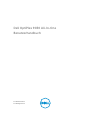 1
1
-
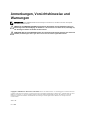 2
2
-
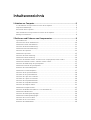 3
3
-
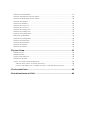 4
4
-
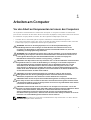 5
5
-
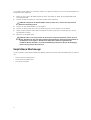 6
6
-
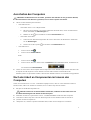 7
7
-
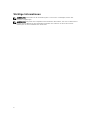 8
8
-
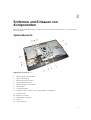 9
9
-
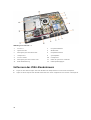 10
10
-
 11
11
-
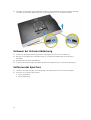 12
12
-
 13
13
-
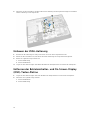 14
14
-
 15
15
-
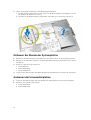 16
16
-
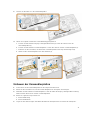 17
17
-
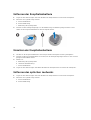 18
18
-
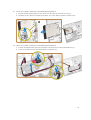 19
19
-
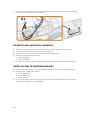 20
20
-
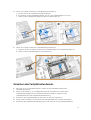 21
21
-
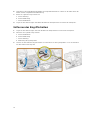 22
22
-
 23
23
-
 24
24
-
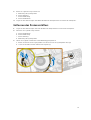 25
25
-
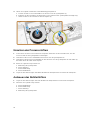 26
26
-
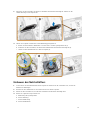 27
27
-
 28
28
-
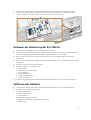 29
29
-
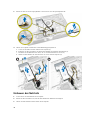 30
30
-
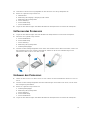 31
31
-
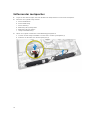 32
32
-
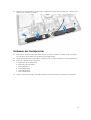 33
33
-
 34
34
-
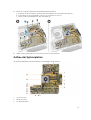 35
35
-
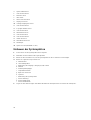 36
36
-
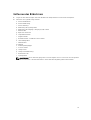 37
37
-
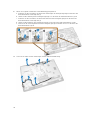 38
38
-
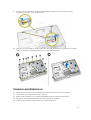 39
39
-
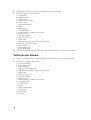 40
40
-
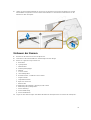 41
41
-
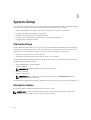 42
42
-
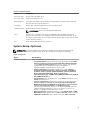 43
43
-
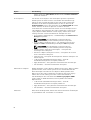 44
44
-
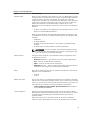 45
45
-
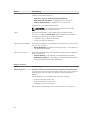 46
46
-
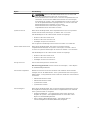 47
47
-
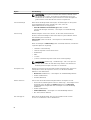 48
48
-
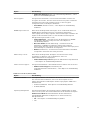 49
49
-
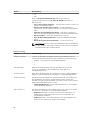 50
50
-
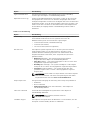 51
51
-
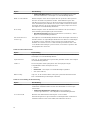 52
52
-
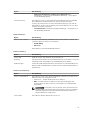 53
53
-
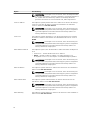 54
54
-
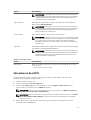 55
55
-
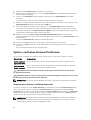 56
56
-
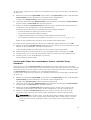 57
57
-
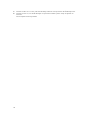 58
58
-
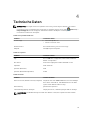 59
59
-
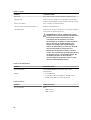 60
60
-
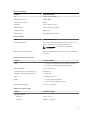 61
61
-
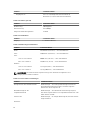 62
62
-
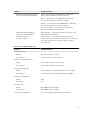 63
63
-
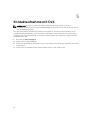 64
64
Dell OptiPlex 9030 All In One Bedienungsanleitung
- Typ
- Bedienungsanleitung
- Dieses Handbuch eignet sich auch für
Verwandte Artikel
-
Dell OptiPlex 3240 All-in-One Bedienungsanleitung
-
Dell OptiPlex 9020 All-In-One Bedienungsanleitung
-
Dell OptiPlex 7440 AIO Bedienungsanleitung
-
Dell OPTIPLEX 9010 ALL-IN-ONE Bedienungsanleitung
-
Dell OptiPlex 7450 All In One Bedienungsanleitung
-
Dell OptiPlex 3030 All-In-One Bedienungsanleitung
-
Dell OptiPlex 3011 Bedienungsanleitung
-
Dell Inspiron 5348 Bedienungsanleitung
-
Dell Inspiron One 2330 Bedienungsanleitung
-
Dell Wyse 5470 All-In-One Benutzerhandbuch